La version du système d'exploitation est incompatible avec Startup Repair
Windows 10 a déployé de nombreuses mises à jour avec de nombreuses fonctionnalités plus intéressantes, le tout gratuitement. Mais certains problèmes subsistent malgré les mises à jour fréquentes et les nombreuses corrections de bogues. Cependant, si vous regardez autour de vous et que vous regardez aux bons endroits, vous trouverez la solution à la plupart de vos problèmes qui n'ont apparemment pas encore été résolus.
Dans cet article, nous allons traiter le message d'erreur « La version du système d'exploitation est incompatible avec la réparation au démarrage(The Operating System version is incompatible with Startup Repair) » que vous pouvez voir en essayant d' exécuter la réparation automatique(run Automatic Repair) .
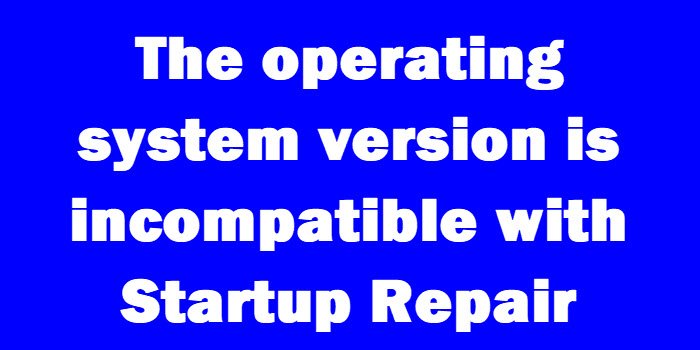
La version du système d'exploitation est incompatible avec Startup Repair
Le message d'erreur s'affiche lorsque Windows 10 tente de démarrer et de les dépanner à l'aide de la réparation au démarrage(Startup Repair) . Cela envoie l'ordinateur dans une boucle dont il ne peut jamais sortir. Si vous ouvrez le fichier journal SrtTrail.txt , voici ce qu'il affichera.
Accéder aux options de réparation avancées
C'est la première étape vers la solution, peu importe dans quelle direction vous vous dirigez plus tard :
- Essayez de laisser le PC démarrer et pendant ce temps, appuyez sur la touche Maj(Shift key) et sans lâcher prise, continuez à appuyer sur F8 à plusieurs reprises. Vous devrez peut-être essayer tout ce processus plusieurs fois avant qu'il ne réponde.
- Cela vous amène à l' écran de récupération(Recovery) et c'est là que vous trouverez le lien " Voir les options de réparation avancées ".(See Advanced Repair Options)
Si ce processus ne fonctionne pas, ce qui est probable, il existe un meilleur moyen d'utiliser le support d'installation de Windows 10 :
- Obtenez le support d' installation de (Installation)Windows 10 .
- Redémarrez l'ordinateur et accédez au BIOS au démarrage.
- Modifiez l'ordre de démarrage pour démarrer à partir du support plutôt qu'à partir du disque dur.
- N'oubliez pas d'enregistrer les modifications avant de quitter le BIOS .
- Laissez le support d'installation démarrer.
- Sélectionnez les préférences de fuseau horaire, de langue et de clavier.
- Cliquez sur "Suivant", et vous verrez le bouton "Installer maintenant".
- Trouvez le bouton " Réparer votre ordinateur " pour accéder aux (Repair your computer)options de réparation avancées(Advanced Repair Options) .
Désactivation de l'application de la signature du pilote à l'aide de l'option de réparation avancée(Advanced Repair Option)
Après avoir accédé à l' écran Options de démarrage avancées(Advanced Startup Options) comme expliqué ci-dessus, procédez comme suit :
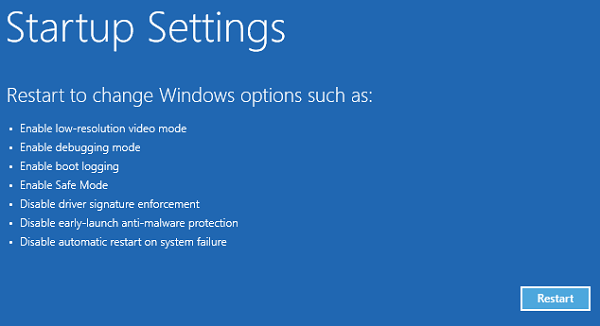
- Cliquez sur "Dépanner" sous l'écran "Choisir une option".
- Allez dans ' Options avancées ' et cliquez sur 'Paramètres de démarrage de Windows'.(Advanced)
- Cliquez sur "Redémarrer" et attendez que les " Options de démarrage avancées " s'affichent.
- Accédez à l'option « Désactiver l'application de la signature du conducteur(Disable Driver Signature Enforcement) » à l'aide des touches fléchées.
- Appuyez sur "Entrée" (ou cliquez sur "Redémarrer") et attendez que l'ordinateur démarre.
Le problème devrait être résolu.(The problem should be solved.)
Au fait, si vous n'avez pas de support d'installation et que la première façon d'accéder aux options de réparation avancées(Advanced Repair) ne fonctionne pas, vous devrez créer une clé USB amorçable(create a bootable USB) et l'utiliser.
Related posts
Automatique Startup Repair ne pouvait pas réparer votre PC dans Windows 10
Windows 10 omet de démarrer; Automatic Startup Repair, Reset PC échoue et va en boucle
Résoudre les problèmes qui empêchent Windows de se charger, avec Startup Repair
Comment réparer Windows 7 à l'aide de la réparation au démarrage
BitLocker Setup n'a pas réussi à exporter le magasin BCD (Boot Configuration Data)
Comment Boot or Repair Windows computer en utilisant la Installation Media
Back UP & Restore Boot Sector & MBR avec HDHacker
General & Basic Windows Troubleshooting Tips
Comment effectuer Automatic Startup Repair dans Windows 10
L'ordinateur Windows 10 ne démarre pas après power outage
Qu'est-ce qu'un Boot Sector Virus et comment prévenir ou les supprimer?
Comment Time Boot & Effectuer un Boot Trace dans Windows 10
Comment 08929553 en Windows 10
Fix Motherboard error code 99 sur les ordinateurs Windows
Le lecteur où Windows est installé est verrouillé Windows 10
Échec lors de la tentative de copier des fichiers de démarrage sur Windows 10
Utilisation manquante System NON Found error IN Windows 11/10
Protégez votre ordinateur Master Boot Record avec MBR Filter
Fix NTLDR est manquant, Press Ctrl-Alt-Del pour redémarrer une erreur dans Windows 10
Logiciel gratuit pour mesurer Boot or Startup Time dans Windows 10
